
Wuthering Waves – это захватывающая RPG с открытым миром, которая предлагает игрокам богатый сюжет и высокую степень свободы. Однако некоторые игроки сталкиваются с проблемами производительности, такими как вылеты и зависания, которые могут испортить игровой опыт.
В этой статье мы рассмотрим основные причины этих проблем, предложим пошаговые решения и обсудим, как оптимизировать игровой процесс для плавных и непрерывных сессий.
Часть 1: Введение. Причины вылетов и зависаний в Wuthering Waves
Wuthering Waves славится своей глубокой сюжетной составляющей и свободой действий. Однако, как и многие новые игры, она подвержена проблемам с производительностью, особенно вылетам и зависаниям, которые нарушают игровой процесс.
Эти прерывания могут быть крайне раздражающими, особенно в разгар важной миссии или соревновательной сессии. Причины вылетов и зависаний могут быть различными: от ошибок в коде игры до проблем с совместимостью оборудования или настроек системы. Если вы хотите узнать, что вызывает эти проблемы, продолжайте чтение.
Часть 2: Основные причины вылетов и зависаний в Wuthering Waves
Прежде чем перейти к решениям, важно понять, что может вызывать вылеты и зависания в Wuthering Waves. Некоторые проблемы могут быть связаны с разработкой игры или багами на стороне сервера, а другие – с настройками вашего оборудования и программного обеспечения. Вот наиболее распространенные причины:
1. Недостаточные системные требования
Одна из самых частых причин вылетов или зависаний в таких играх, как Wuthering Waves, – это недостаточная мощность оборудования. Если ваш процессор (CPU), графический процессор (GPU) или оперативная память (RAM) не соответствуют минимальным или рекомендованным требованиям, игра может работать нестабильно.
2. Устаревшие или поврежденные драйверы
Графические и аудиодрайверы критически важны для оптимальной работы игры. Если вы используете устаревшие или поврежденные драйверы, ваша система может неправильно взаимодействовать с Wuthering Waves, вызывая нестабильность. Это особенно актуально для старого оборудования или недавно обновленных версий игры, которые требуют новых драйверов.
3. Конфликты программного обеспечения и фоновые процессы
Слишком большое количество фоновых приложений, таких как веб-браузеры, антивирусные программы или другие ресурсоемкие программы, могут мешать работе Wuthering Waves и вызывать зависания или вылеты. Эти программы потребляют ценные ресурсы системы (CPU, RAM, интернет-канал), что приводит к снижению производительности игры.
4. Баги или глитчи в игре
Иногда проблема заключается в самой игре. Например, в Wuthering Waves могут быть баги или глитчи, особенно если недавнее обновление или патч добавили новый контент или механики. Эти ошибки могут вызывать нестабильность игры, приводя к вылетам или зависаниям.
5. Перегрев или неисправность оборудования
Перегрев из-за недостаточного охлаждения или отказ оборудования также может быть причиной зависаний или вылетов. Если ваш ПК или консоль перегреваются, система может снижать производительность или выключаться, чтобы предотвратить повреждения, что неожиданно прерывает игровой процесс.
6. Проблемы с сетью
В многопользовательских онлайн-играх, таких как Wuthering Waves, проблемы с сетью, такие как высокий пинг, потеря пакетов или плохое соединение с сервером, могут вызывать зависания, вылеты или лаги. Это приводит к десинхронизации и ухудшению игрового процесса.
Часть 3: Как исправить проблемы с вылетами и зависаниями в Wuthering Waves
Теперь, когда мы рассмотрели основные причины, давайте перейдем к решениям. Вот пошаговые инструкции, которые помогут устранить проблемы с вылетами и зависаниями в Wuthering Waves:
1. Проверьте системные требования и обновите оборудование
Перед тем как переходить к программным решениям, убедитесь, что ваша система соответствует минимальным или рекомендованным системным требованиям игры.
Минимальные системные требования:
- Процессор (CPU): Intel Core i5 (9-го поколения) / Ryzen 7 2700
- Оперативная память (RAM): 16 ГБ
- Видеокарта: GeForce GTX 1060 / Radeon RX 570
- Видеопамять: 3072 МБ
- Pixel Shader и Vertex Shader: 6.0
- ОС: Windows 10 64bit или Windows 11 64bit
- Свободное место на диске: 30 ГБ
Рекомендованные системные требования:
- Процессор (CPU): Intel Core i7 (9-го поколения) / Ryzen 7 3700
- Оперативная память (RAM): 16 ГБ
- Видеокарта: GeForce RTX 2060 / Radeon RX 5700 XT и выше
- Видеопамять: 6144 МБ
- Pixel Shader и Vertex Shader: 6.0
- ОС: Windows 10 64bit или Windows 11 64bit
- Свободное место на диске: 30 ГБ
Если ваше оборудование не соответствует требованиям, подумайте об обновлении процессора, видеокарты или оперативной памяти.
2. Обновите драйверы графики и звука
Устаревшие драйверы часто становятся причиной вылетов. Убедитесь, что драйверы графики и звука обновлены:
- Для NVIDIA: используйте приложение GeForce Experience для обновления.
- Для AMD: обновляйте драйверы через AMD Radeon Software.
- Для Intel: проверьте наличие новых драйверов на сайте Intel для встроенной графики.
Не забудьте также обновить звуковые драйверы.
3. Закройте фоновые приложения
Одновременная работа слишком многих приложений может привести к нехватке ресурсов. Закройте ненужные программы, особенно те, которые используют интернет или ресурсы процессора, такие как браузеры или стриминговые сервисы.
Откройте Диспетчер задач (Ctrl + Shift + Esc), чтобы найти и завершить процессы, потребляющие много ресурсов.
4. Проверьте файлы игры
Поврежденные или отсутствующие файлы игры могут вызывать вылеты. Для их восстановления:
- Откройте лаунчер Wuthering Waves (Epic Games, Steam и т.д.).
- Перейдите в настройки игры.
- Выберите Проверить файлы игры или Восстановить, чтобы найти и исправить проблемы.
Если доступно обновление или патч, обязательно установите его – в нем могут содержаться исправления багов.
5. Проверьте перегрев и очистите пыль
Если ваше оборудование перегревается, это может привести к зависаниям или вылетам. Убедитесь, что система должным образом охлаждается:
- Проверьте вентиляцию вашего ПК или консоли.
- Очистите вентиляторы и отверстия от пыли.
- Используйте программы, такие как HWMonitor или MSI Afterburner, чтобы следить за температурой системы во время игры.
6. Настройте графические параметры игры
Снижение графических настроек игры поможет уменьшить нагрузку на систему и повысить стабильность:
- Установите более низкое разрешение.
- Отключите ресурсоемкие эффекты, такие как сглаживание.
- Уменьшите общую графическую детализацию.
7. Исправьте сетевые проблемы
Если зависания или вылеты вызваны проблемами с сетью, выполните следующие действия:
- Используйте проводное соединение Ethernet вместо Wi-Fi для большей стабильности.
- Проверьте стабильность интернет-соединения и избегайте высоких задержек.
- Рассмотрите возможность использования игрового ускорителя, например LagoFast, для оптимизации маршрутизации и сокращения задержек.
Часть 4: Как улучшить игровой процесс в Wuthering Waves с помощью LagoFast
Если вы сталкиваетесь с сетевыми проблемами во время игры в Wuthering Waves, использование LagoFast Game Booster может значительно улучшить ваш игровой опыт.
LagoFast – это мощный инструмент для повышения FPS, который помогает справиться с такими распространенными проблемами, как низкая частота кадров, высокая задержка и плохое соединение. Вот как LagoFast может помочь в игре Wuthering Waves:
Ключевые функции LagoFast:
- Стабилизирует соединение, предотвращая вылеты.
- Простота использования.
- Повышение FPS одним нажатием.
- Глобальные узлы и специализированные пути для улучшения соединения.
- Уменьшает высокий пинг и задержки в Wuthering Waves.
- Показ теста задержки в реальном времени.
- Поддержка более 2000 популярных онлайн-игр.
- Мультиплатформенная поддержка: ПК / консоли / мобильные устройства.
Инструмент для перевода одним нажатием: поддерживаются русский, арабский, турецкий, португальский, тайский, вьетнамский и индонезийский языки.
FPS-ускорение для мобильных устройств с LagoFast Mobile Booster
Чтобы поднять мобильный игровой процесс на новый уровень, LagoFast предлагает Mobile Booster, который снижает лаги и улучшает соединение для более плавного игрового процесса в Wuthering Waves.
Шаги для использования LagoFast Mobile Booster:
1. Найдите LagoFast Mobile Booster в App Store или Google Play, либо отсканируйте QR-код.

2. Нажмите кнопку «Скачать», затем установите и запустите приложение.
3. Откройте Wuthering Waves, затем переключитесь на LagoFast Mobile и найдите игру в поиске.
4. Выберите Wuthering Waves в интерфейсе приложения.
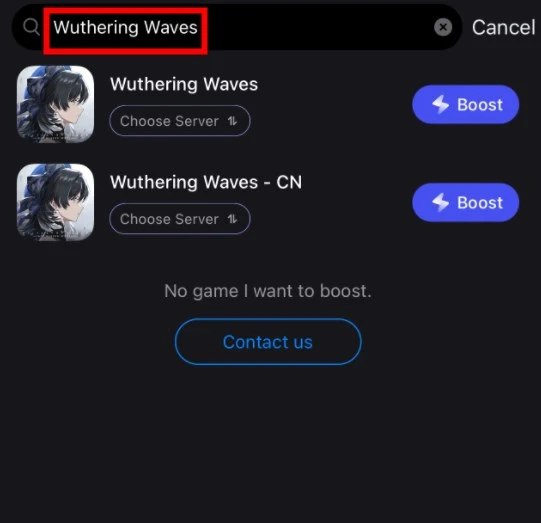
5. Войдите в интерфейс выбора серверов, смените сервер на китайский и нажмите кнопку «Boost» для улучшения игрового процесса.
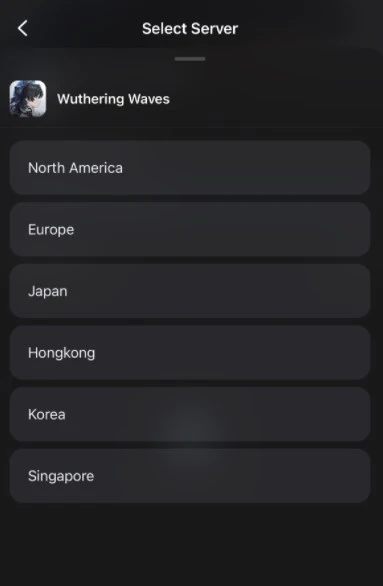
6. Вернитесь в Wuthering Waves и начните играть без лагов.

Пошаговое руководство по исправлению вылетов с помощью LagoFast
Нажмите «Бесплатная пробная версия», чтобы скачать и установить LagoFast.
Откройте LagoFast, затем нажмите кнопку «PC» слева. В поиске найдите Wuthering Waves и выберите игру.
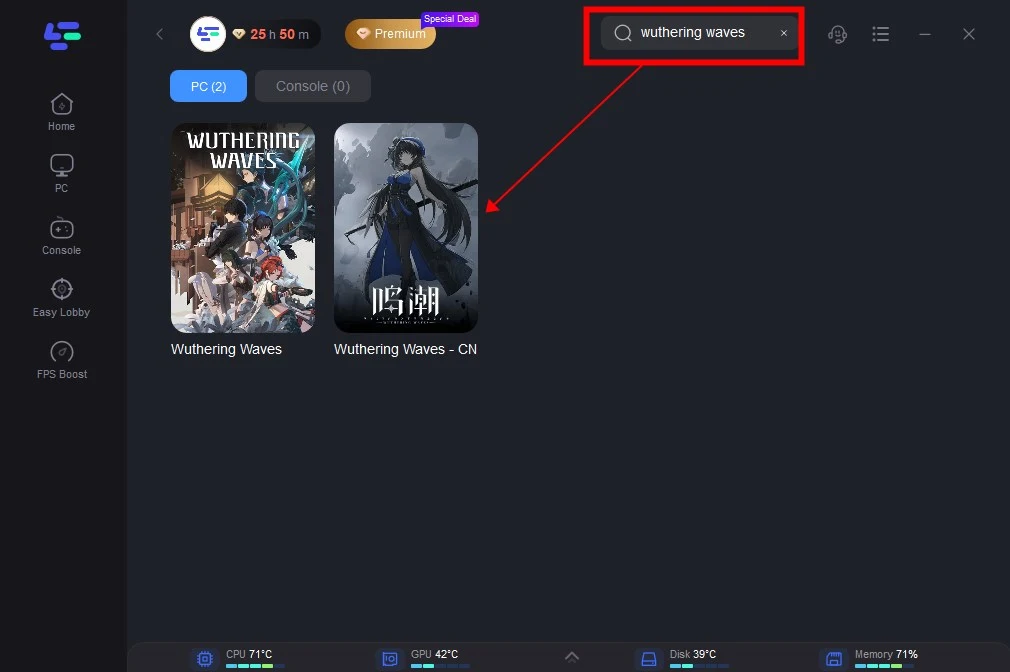
Нажмите «Server», чтобы сменить сервер на более стабильный, затем нажмите «Smart Boost».
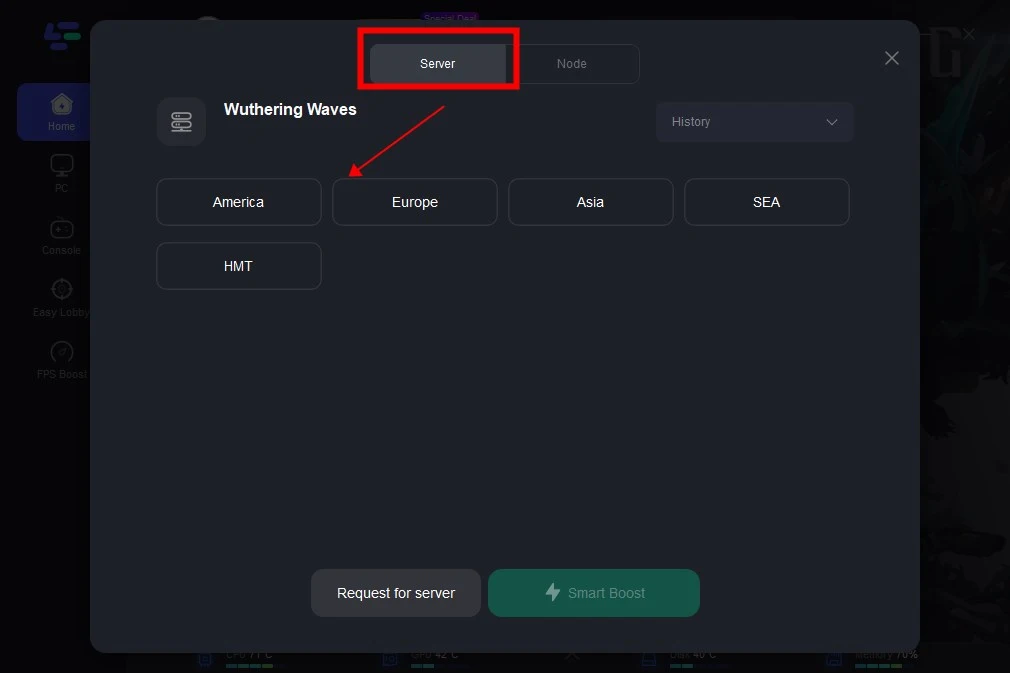
Проверьте пинг игры, потерю пакетов и соединение в интерфейсе. Наконец, нажмите «Start Game», чтобы начать игру.
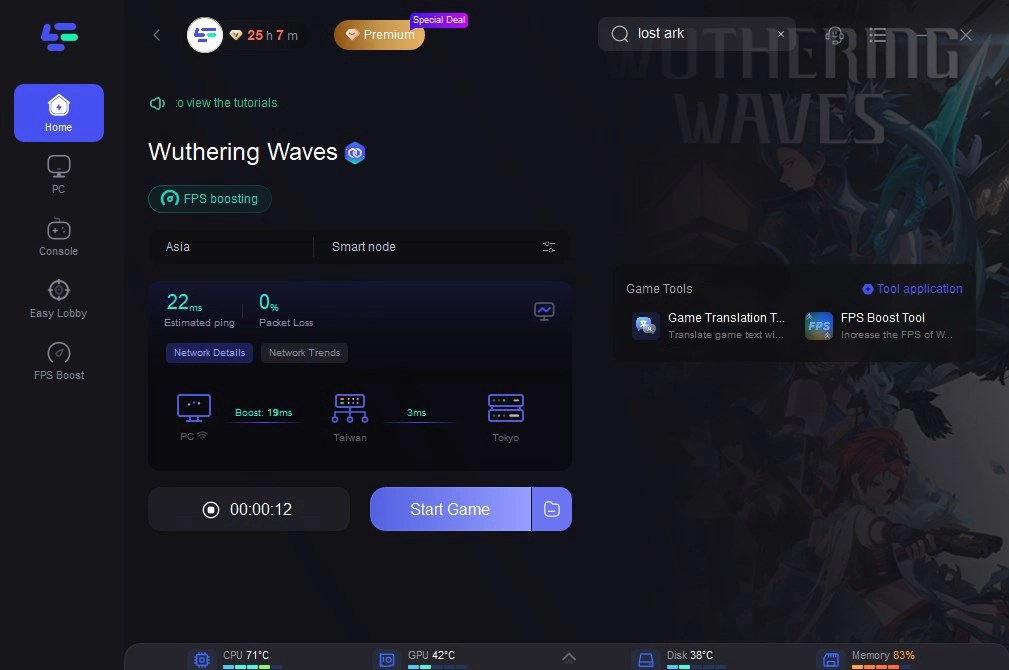
Руководство по инструменту перевода одним нажатием в Wuthering Waves
Чтобы сделать игровой процесс еще более удобным, LagoFast предлагает инструмент для перевода одним нажатием, поддерживающий несколько языков, включая русский, арабский, турецкий, португальский, тайский, вьетнамский и индонезийский.
Как использовать инструмент перевода:
Нажмите, чтобы запустить инструмент перевода.
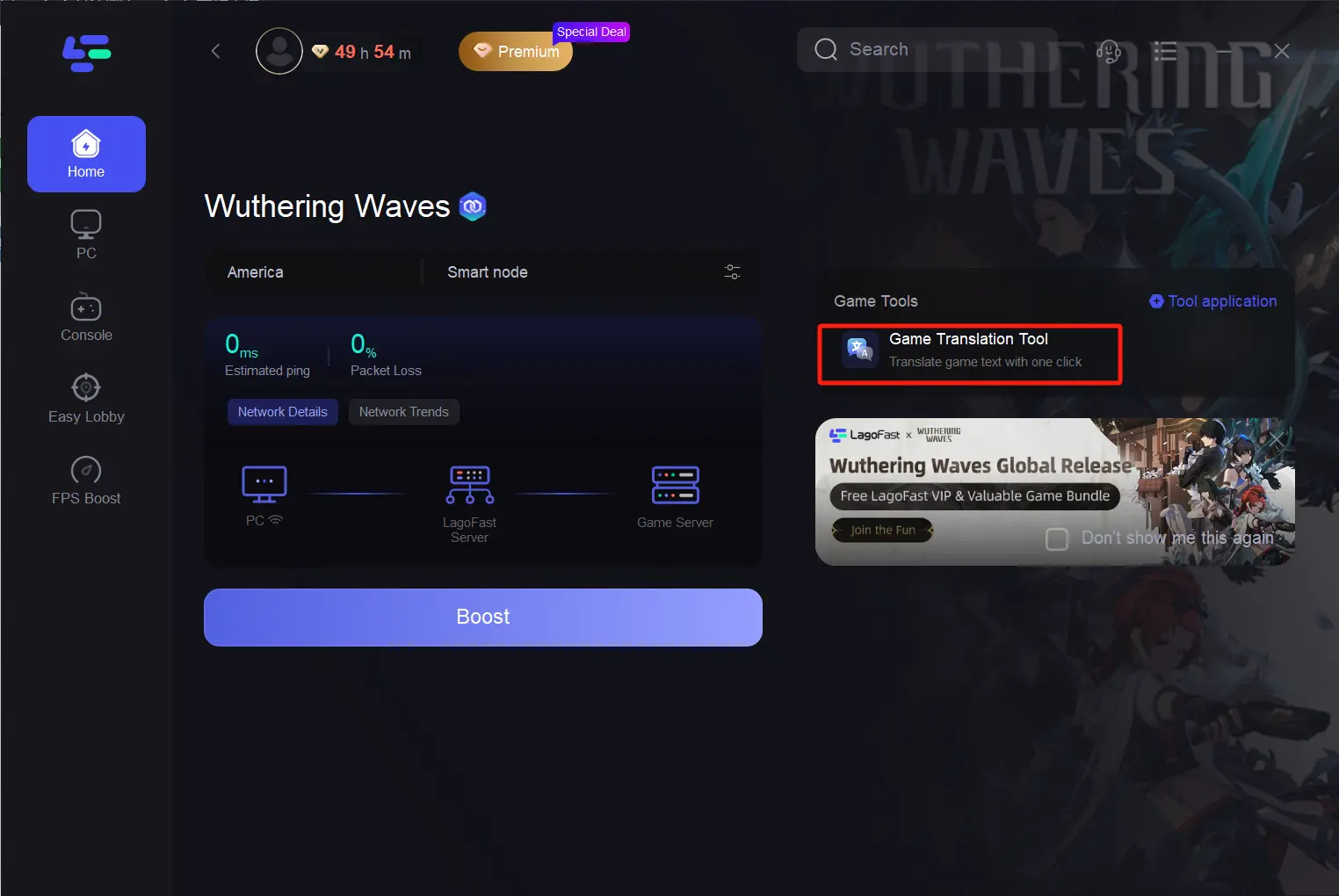
Выберите язык и нажмите «Применить». После завершения перевода закройте окно, нажмите «Boost», а затем начните игру.
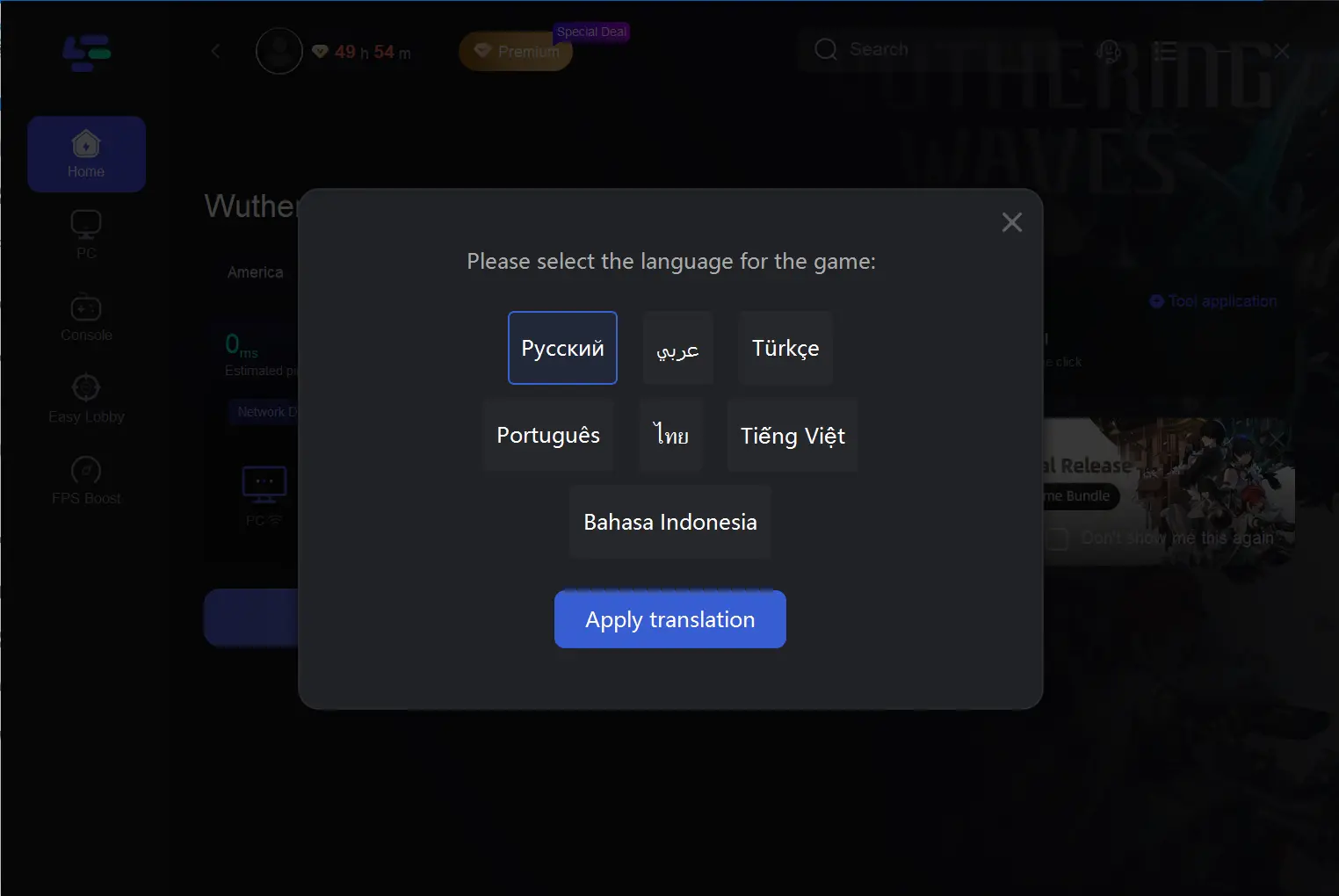
LagoFast помогает значительно уменьшить проблемы с соединением, которые могут вызывать вылеты или зависания, делая ваш игровой опыт более стабильным и приятным.
Часть 5: Часто задаваемые вопросы (FAQ)
Q1: Почему Wuthering Waves вылетает на моем ПК?
Наиболее частые причины: устаревшие драйверы, оборудование, не соответствующее требованиям игры, программные конфликты или перегрев. Попробуйте обновить драйверы, закрыть фоновые приложения и проверить файлы игры.
Q2: Как улучшить производительность Wuthering Waves на ПК?
Убедитесь, что ваше оборудование соответствует рекомендованным требованиям. Снизьте графические настройки, обновите драйверы и проверьте, чтобы система была охлаждена и хорошо вентилируема.
Q3: Что делать, если игра зависает во время онлайн-игры?
Проблемы с сетью могут привести к задержкам в онлайн-играх. Используйте игровой ускоритель, например LagoFast, чтобы оптимизировать соединение, уменьшить задержку и стабилизировать пинг.
Q4: Как исправить зависания Wuthering Waves при запуске?
Проверьте оборудование, файлы игры и закройте ненужные приложения. Если проблема сохраняется, попробуйте переустановить игру.
Заключение
Проблемы с вылетами и зависаниями в Wuthering Waves могут стать серьезным препятствием для наслаждения игрой. Понимание причин, выполнение предложенных шагов и использование инструментов, таких как LagoFast, помогут значительно улучшить игровой процесс.
Уделите время для проверки системных требований, обновления драйверов, управления фоновыми процессами и мониторинга сети, чтобы сделать игровой процесс в Wuthering Waves максимально плавным и непрерывным.

Ускорьте свою игру с LagoFast для эпической скорости
Играйте усерднее, быстрее. Ускоритель игр LagoFast устраняет тормоза и задержки на ПК, мобильных устройствах или Mac — выигрывайте каждый матч!
Быстро снижает игровую задержку и пинг!
Увеличивает FPS для более плавной игры!

